Operētājsistēmā iOS 14 ir papildu funkcija, kas ļauj noteikt noplūdušās paroles

Vēl viens ļoti noderīgs iOS 14 drošības līdzeklis.

Ja uzskatāt, ka iPhone, iPad vai Mac tālrunī jums nav nepieciešams daudz iCloud krātuves vai vienkārši vēlaties ietaupīt naudu, atceliet savu iCloud Storage abonementu. Lūk, kā.
Kā atcelt iCloud Storage abonementu iPhone, iPad
ICloud krātuves plāna atcelšana iPhone vai iPad ierīcē ir pavisam vienkārša
Lai sāktu, apmeklējiet lietotni Iestatījumi, sākuma ekrānā pieskaroties zobrata ikonai.
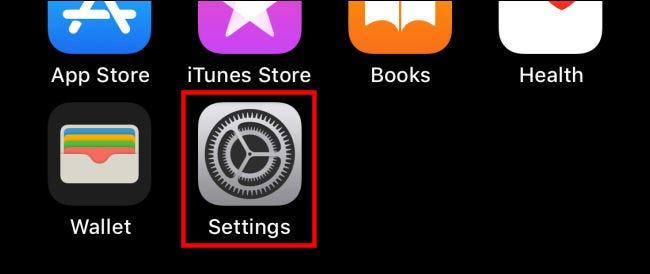
Iestatījumos pieskarieties savam Apple ID.

Apple ID iestatījumu ekrānā pieskarieties “iCloud”.
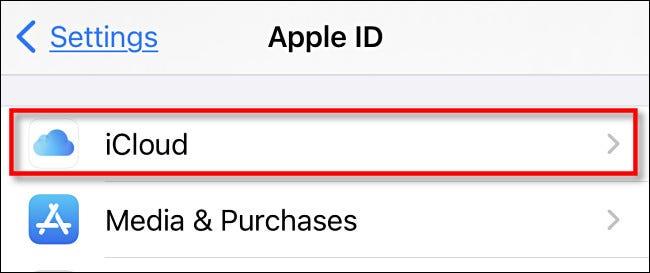
Sadaļā iCloud atlasiet "Pārvaldīt krātuvi". Šī opcija atrodas tieši zem atmiņas lietojuma joslas.
Ekrānā “Upgrade iCloud Storage” ritiniet līdz apakšai un pieskarieties “Downgrade Options”.
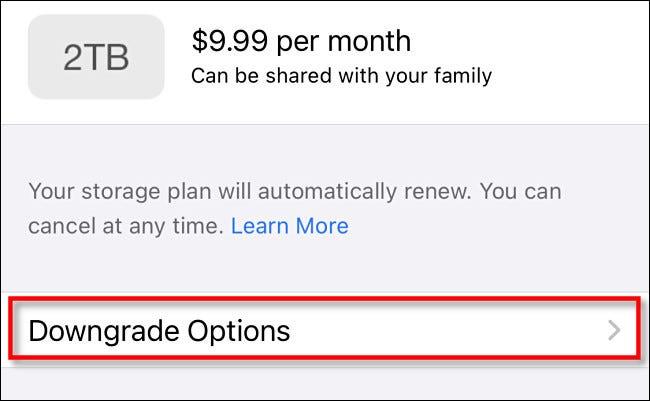
( Piezīme. Ja jums ir Apple One konts, jūs neredzēsit vienumu “Downgrade Options”. Šādā gadījumā jums būs jāatceļ Apple One abonements, un jūsu krātuve tiks automātiski pazemināta uz bezmaksas plānu ).
Ja nepieciešams, pierakstieties ar savu Apple ID paroli. Pēc tam ekrāna “Krātuve” apakšā atrodiet sadaļu “Izvēlēties pazemināšanu”. Sarakstā atlasiet opciju "Bezmaksas" un noklikšķiniet uz "Gatavs".
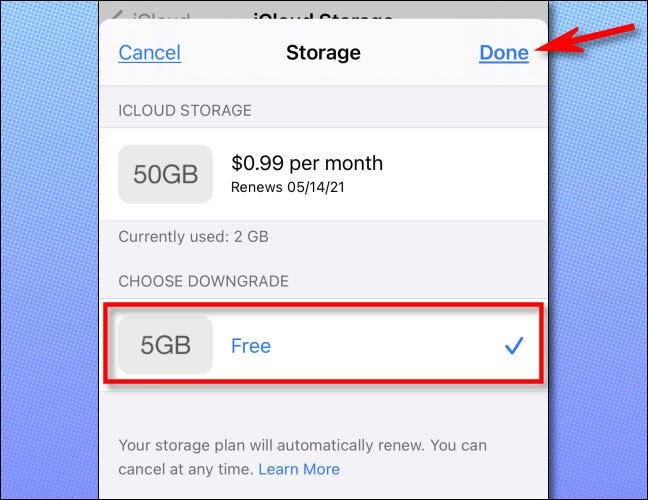
Parādīsies uznirstošais logs ar lūgumu apstiprināt mitināšanas plāna pazemināšanu. Noklikšķiniet uz "Pazemināt".
Parasti līdz mēneša beigām joprojām varēsiet piekļūt papildu krātuvei, par kuru samaksājāt, un pēc tam tiksiet pazemināts uz bezmaksas iCloud krātuves plānu. Pirms tas notiek, pārliecinieties, vai esat dublējis visus datus, kas pārsniedz jūsu bezmaksas iCloud krātuves ierobežojumu (pašlaik 5 GB).
Kā atcelt iCloud Storage abonementu operētājsistēmā Mac
Vispirms atveriet System Preferences un noklikšķiniet uz "Apple ID".
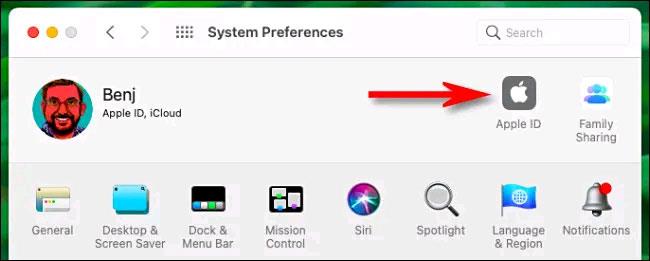
Apple ID iestatījumu logā labajā izvēlnē atlasiet “iCloud” un pēc tam noklikšķiniet uz “Pārvaldīt”.
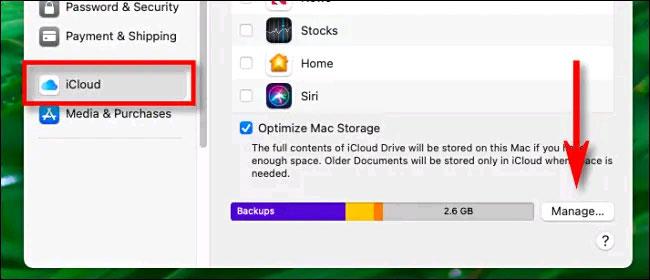
Izvēlieties "Mainīt krātuves plānu".
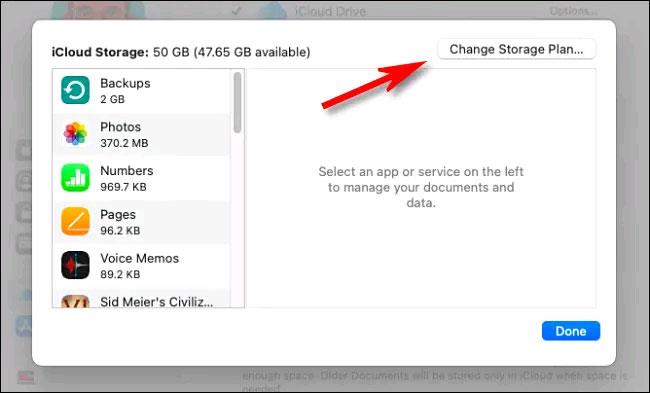
Lapā “Upgrade iCloud Storage” noklikšķiniet uz pogas “Downgrade Options”.
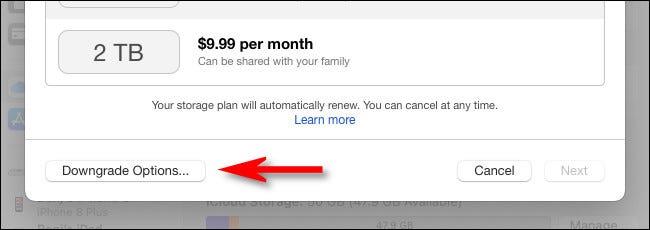
Ievadiet savu Apple ID paroli, ja tas tiek prasīts. Pēc tam izvēlnē “Pazeminātas versijas opcijas” sarakstā atlasiet opciju “Bezmaksas” un noklikšķiniet uz “Gatavs”.
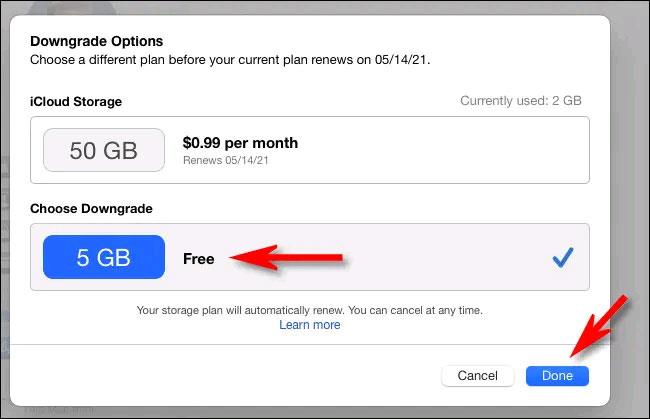
( Piezīme: ja jums ir Apple One konts, jūs šeit neredzēsit vienumu “Pazemināšanas opcijas”. Lai pazeminātu krātuves plānu, vispirms ir jāatceļ Apple One).
Tagad jūs redzēsit sava Apple ID konta kopsavilkumu. Noklikšķiniet uz "Gatavs", un izmaiņas stāsies spēkā. Noteikti dublējiet visus datus, kas pārsniedz jūsu bezmaksas iCloud krātuves ierobežojumu (pašlaik 5 GB).
Vēl viens ļoti noderīgs iOS 14 drošības līdzeklis.
Vai esat kādreiz juties aizkaitināts par to, ka jūsu iPhone vai iPad dažreiz automātiski ieslēdz ekrānu, kad tiek saņemts paziņojums?
Google logrīki operētājsistēmai iOS 14 nodrošina lietotājiem ērtākas funkcijas.
Strāvas izslēgšana parasti ir vienkārša darbība mobilajās ierīcēs, ko var veikt ikviens, un iPad nav izņēmums.
Visbeidzot, Apple arī ļauj Android ierīču lietotājiem izmantot FaceTime.
Vai esat kādreiz pieredzējis, ka jūsu iPhone ekrāns automātiski iedegas vai kļūst tumšāks "neparastā" veidā, radot daudz diskomforta?
Piešķirot savām AirPod ierīcēm unikālu nosaukumu, jūs viegli atradīsiet austiņas un varēsiet ar tām izveidot savienojumu, kad tas būs nepieciešams.
IPhone interfeiss parasti ir diezgan vienkāršs un intuitīvs, taču dažreiz dažas lietas joprojām parādās bez paskaidrojumiem, liekot lietotājiem justies apmulsuši.
Apple jaunākā MagSafe bezvadu uzlāde un korpuss ir sācis nonākt pie lietotājiem agrāk, nekā paredzēts.
Šajā rakstā tiks parādīts, kā mainīt sistēmas nosaukumu visu paaudžu iPad, kurā darbojas operētājsistēma iOS 12 vai jaunāka versija.
Ieviešot iCloud+ (plus) abonēšanas pakotni, Apple ir nodrošinājis lietotājus ar visai noderīgu funkciju, proti, iespēju iestatīt pielāgotu e-pasta domēnu.
Vai esat kādreiz domājis, kāda bija pirmā iOS lietotne, kuru instalējāt savā pirmajā iPhone?
Ja regulāri izmantojat Apple AirPods austiņas, lai katru dienu klausītos mūziku un aplādes, iespējams, vēlēsities izmantot "nākamā ieraksta" žestus vai atgriezties pie iepriekšējā ieraksta tieši austiņās.
Ir daži veidi, kā joprojām varat lasīt un rediģēt savas iPhone, iPad un Mac piezīmes savā Windows datorā.
Šo noderīgo funkciju sauc par sarunas pastiprināšanu, un šajā rakstā tiks parādīts, kā to aktivizēt un izmantot.
Varat ātri iestatīt atskaņošanu vai apturēt mūzikas atskaņošanu, vienkārši divas vai trīs reizes pieskaroties tālruņa aizmugurei.
Privātuma kontrole personīgo tehnoloģiju ierīcēs, piemēram, tālruņos un planšetdatoros, ir likumīga lietotāju prasība.
ProMotion paneļa lielākā priekšrocība ir tā, ka tas var automātiski elastīgi pielāgot atsvaidzes intensitāti diapazonā no 10Hz līdz 120Hz.
Pēc noklusējuma fotoattēli un videoklipi jūsu iPhone tālrunī tiks kodēti atsevišķos Apple izstrādātos formātos. Šajos formātos lielākā daļa trešo pušu rediģēšanas programmatūras un ierīču nav saderīgas, un tāpēc tās nevar nolasīt.
Dažreiz, skatoties uz sava iPhone vai iPad sākuma ekrānu, blakus noteiktu lietotņu logotipiem tiek parādīts neliels zils punkts.
Ja dodat priekšroku VMware, nevis VirtualBox, varat izveidot MacOS Monterey virtuālo mašīnu, izmantojot VMware, kas darbojas tieši tāpat kā VirtualBox.
Šis raksts palīdzēs jums veikt vienkāršas darbības, kas jāveic, lai dzēstu (aizmirstu) iepriekš pievienoto WiFi tīklu savā Mac datorā.
Paroles iestatīšana datorā ir vienkāršākais veids, kā aizsargāt datoru no nesankcionētas piekļuves vai datora ielaušanās, lai piekļūtu jūsu dokumentiem vai personas datiem.
Nesen Java saskaras ar lielām drošības problēmām, šajā rīkā ir daudz ievainojamību. Hakeri var nozagt svarīgu informāciju. Tāpēc, lai nodrošinātu informācijas drošību, jums vajadzētu noņemt Java no sava datora tīmekļa pārlūkprogrammas.
Vai vēlaties lasīt Mac disku operētājsistēmā Windows? Šodienas rakstā tiks parādīts viss, kas jums jāzina, lai Mac diskdzinis darbotos operētājsistēmā Windows.
DPI (dots per inch) ir datora peles jutības mērvienība. Jo augstāks DPI, jo ilgāk kursors ekrānā var pārvietoties pa ekrānu katru reizi, kad tiek pārvietota pele.
Tips.BlogCafeIT palīdzēs jums instalēt Windows 10 operētājsistēmā MacBook Pro (versija 2016 un jaunāka).
Mapes vai faila slēpšana vai slēpšana datorā daļēji nodrošina šajā mapē vai failā esošās informācijas drošību, lai to nevarētu atrast citi.
Daži pētnieki uzskata, ka datoru izstarotā gaisma ir cēlonis daudzu cilvēku miega trūkumam un nemierīgajam miegam. Par laimi, ir risinājums — zilās gaismas ierobežošanas funkcija datoros un Mac datoros —, kas palīdzēs jums atbrīvoties no šīs miega trūkuma problēmas.
Ja jūsu dators, Mac vai Android, iOS ierīces nevar skatīties videoklipus vietnē Youtube vai nevar ielādēt videoklipus, vai videoklipi netiek atskaņoti, varat izmantot dažus no tālāk norādītajiem risinājumiem, lai novērstu kļūdu.




























